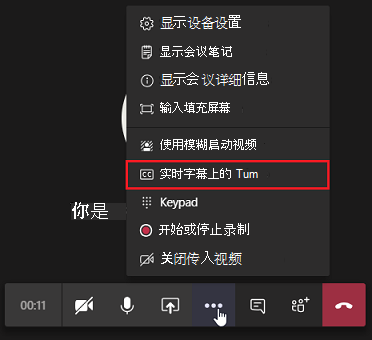管理员 - 管理 Teams 会议的听录和字幕
 本文中所述的某些功能需要Teams 高级版。
本文中所述的某些功能需要Teams 高级版。
适用于:![]() 会议是
会议是 ![]() 网络研讨会
网络研讨会 ![]() 市政厅
市政厅
注意
当组织者关闭Teams 中的 Microsoft 365 Copilot会议和事件时,录制和听录也会关闭。 若要了解有关 Copilot 的详细信息,请参阅管理Teams 中的 Microsoft 365 Copilot会议和事件。
在Microsoft Teams 会议和事件中,有一个选项让录制具有自动听录功能。 听录允许用户使用隐藏式字幕播放会议录制内容,并查看脚本中的重要讨论项。 听录和字幕有助于为观看者创建包容性内容。
作为管理员,你可以管理组织中用户的听录和字幕。
转录
此设置是按组织者和按用户策略的组合,用于控制字幕和听录功能在播放 Teams 会议录制期间是否可用。 启动录制的人员需要打开此设置,才能使用这些功能进行录制。
打开听录后,用户将拥有近实时捕获的口述文本的书面副本。 会议结束后,用户可以找到与会议录制一起存储的可搜索听录。 如果为录制启用了听录,Stream在录制旁边播放带有脚本的视频,并显示视频播放时说话的人员以及时间。
如果录制处于打开状态,但听录处于关闭状态,则录制内容旁边不会存储脚本文件。 此外,在 Stream 中查看录制播放时,无法打开字幕。
在大多数情况下,听录链接在文件的生存期内保留,但如果在同一 OneDrive 或 SharePoint 网站中复制视频文件,则可能会中断。 这将导致字幕不显示在复制的视频文件上。
听录 与会议录制内容一起存储在 OneDrive 和 SharePoint 存储中。
注意
目前仅支持英语 (美国) 、英语 (加拿大) 的录制会议听录。 英语 (印度) 、英语 (英国) 、澳大利亚) 英语 (、新西兰英语 () 、阿拉伯联合酋长国) 阿拉伯文 (、阿拉伯文 (沙特阿拉伯) 、中文 (简体、中国) 、繁体中文 (繁体、香港特别行政区) , 中文 (繁体中文、台湾) 、捷克 (捷克) 、丹麦 (丹麦) 、荷兰语 (比利时) 、荷兰语 (荷兰) 、 加拿大) 法语 (、法语 (法国) 、芬兰 (芬兰) 、德国 (德国) 、德语 (瑞士) 、希腊 (希腊) 、希伯来语 (以色列) 、印地语 (印度) 、匈牙利 (匈牙利) 意大利 (意大利) 、日本 () 、韩国 (韩国) 、挪威 (挪威) 、波兰 () 、 葡萄牙语 (巴西) 、葡萄牙语 (葡萄牙) 、罗马尼亚 (罗马尼亚) 、俄语 (俄罗斯) 、斯洛伐克 (斯洛伐克) 、西班牙语 (墨西哥) 、西班牙语 (西班牙) 、瑞典 (瑞典) 、泰国 () 、 土耳其 (图尔基耶) 、乌克兰 (乌克兰) 、越南 (越南) 、威尔士 (英国) 。
使用 Teams 管理中心启用或禁用听录
在 Teams 管理中心中,可以在会议策略下为会议策略中的>用户启用或禁用听录设置。 默认情况下,此设置处于关闭状态。
使用 PowerShell 启用或禁用听录
可以使用 -AllowTranscriptionSet-CsTeamsMeetingPolicy cmdlet 中的 参数来管理听录。
Set-CsTeamsMeetingPolicy -Identity <policy name> -AllowTranscription $True
有关最终用户如何使用听录的信息,请阅读 在 Teams 会议中查看实时听录。
实时翻译听录
注意
此功能在公共预览版中暂时可用。 预览后,会议组织者必须具有Teams 高级版许可证,与会者才能使用实时翻译字幕。
默认情况下,脚本以会议或活动期间使用的语言显示。 实时翻译听录允许用户将会议或活动脚本翻译成他们最熟悉的语言。
若要启用 实时翻译听录,必须在 Teams 管理中心的相应会议策略中将 听录 设置为“开”。 若要关闭 实时翻译听录,请将 “听录 ”设置为 “关闭”。
有关最终用户如何打开实时翻译字幕的信息,请阅读 在 Microsoft Teams 会议中查看实时听录。
实时字幕
Teams 可以检测会议、网络研讨会或市政厅中所说的内容,并显示实时字幕。 如果打开了新的会议体验,则用户的字幕包括演讲者属性,因此你不仅可以看到说的内容,还可以看到谁在说,以及何时说。
此设置是每用户策略,在会议期间应用。 此设置控制用户是否可以使用 “打开实时字幕 ”选项,以在用户参加的会议中打开或关闭自动生成的实时字幕。 这些字幕不会与视频文件一起保存。
| Teams 管理中心策略选项 | PowerShell 中的参数值 | 行为 |
|---|---|---|
| 关闭,但组织者和共同组织者可以将其打开 | DisabledUserOverride | 此值是默认设置。 在会议和活动期间,不会为具有此分配策略的用户自动启用实时字幕。 用户在溢出 (...) 菜单中看到 “开启实时字幕” 选项,即可其打开。 |
| 关闭 | 已禁用 | 对于在会议和事件中具有此分配策略的用户,将禁用实时字幕;此用户无法启用它们。 |
具有此策略的用户可在会议或活动期间打开实时字幕;实时字幕不会自动打开。
使用 Teams 管理中心管理实时字幕
在 Teams 管理中心,可以在会议策略下的会议策略>中打开或关闭实时字幕设置。 默认情况下,此设置处于关闭状态。
使用 PowerShell 管理实时字幕
可以使用 -LiveCaptionsEnabledTypeSet-CsTeamsMeetingPolicy cmdlet 中的 参数来管理实时字幕。
若要禁用具有此策略的用户的实时字幕,请运行以下脚本:
Set-CsTeamsMeetingPolicy -Identity <policy name> -LiveCaptionsEnabledType Disabled
若要为此策略的用户启用实时字幕,请运行以下脚本:
Set-CsTeamsMeetingPolicy -Identity <policy name> -LiveCaptionsEnabledType DisabledUserOverride
若要了解最终用户如何将实时字幕用于会议和网络研讨会,请参阅 在团队会议中使用实时字幕。
有关组织者如何创建人工生成的字幕的详细信息,请参阅 在Microsoft Teams 会议中使用 CART 字幕。
实时翻译的字幕
实时翻译字幕允许用户查看翻译为他们最熟悉的语言的字幕。 默认情况下,实时字幕以会议、网络研讨会或市政厅期间使用的语言显示。 对于市政厅,组织者可以使用Teams 高级版许可证预选 6 种语言和 10 种语言,供与会者在活动期间使用。
若要启用 实时翻译字幕,必须在 Teams 管理中心的相应会议策略中将 实时字幕 设置为“关闭,但组织者和共同组织者可以将其打开”。 若要关闭 实时翻译字幕,请将 “实时字幕” 设置为 “关闭”。
有关最终用户如何使用实时翻译字幕的信息,请参阅 在团队会议中使用实时翻译的字幕。
管理组织者是否可以阻止参与者复制或转发会议聊天消息、实时字幕和脚本
作为管理员,你可以选择组织中的组织者是否可以限制参与者复制或转发会议聊天消息、实时字幕、脚本和会议回顾中 AI 生成的见解。 此设置还限制将邮件转发和共享到 Outlook。 默认情况下,此按组织者设置设置为 “开”。 若要了解详细信息,请参阅 管理敏感 Teams 会议的聊天。